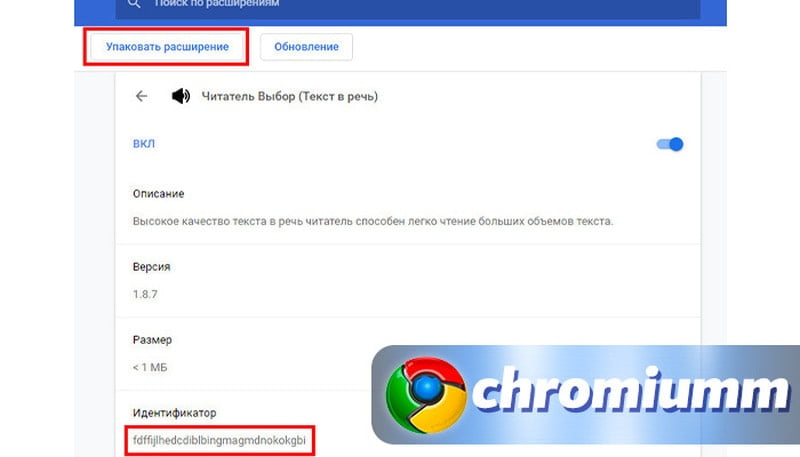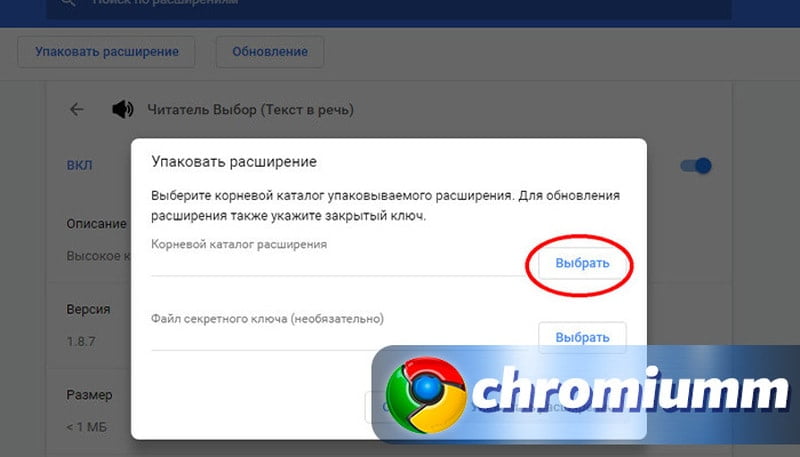Знать, где находятся расширения в Google Chrome необходимо, чтобы получить возможность просматривать их и управлять плагинами.

Содержание
Где хранятся дополнения в Google Chrome
Меню веб-обозревателя
Проще всего, где посмотреть все расширения в Гугл Хром, — это в верхней части дисплея справа. Для каждого инсталлированного плагина создается иконка. Она появляется сразу после адресной строки.
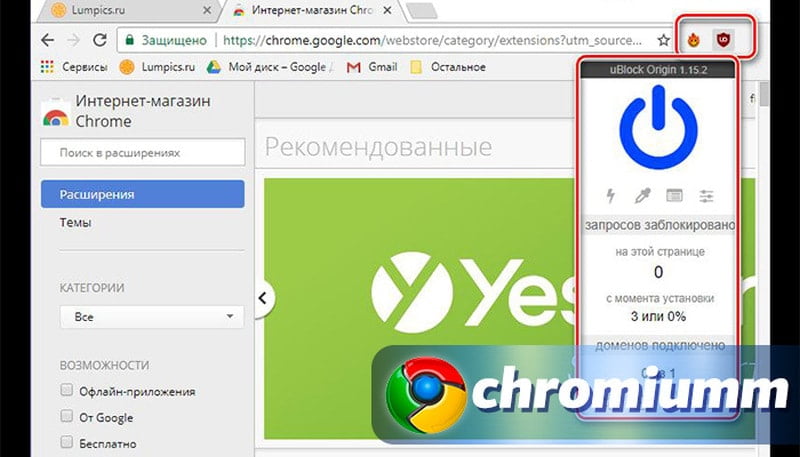
Еще один вариант — скопировать адрес chrome://extensions/ и вставить его на новой странице браузера. Откроется раздел браузера со списком плагинов.
Где еще в Гугл Хром посмотреть расширения:
- активировать кнопку с троеточием, расположенную после адресной строки;
- спуститься к «Настройкам»;
- справа открыть блок «Дополнительные»;
- кликнуть на «Расширения»;
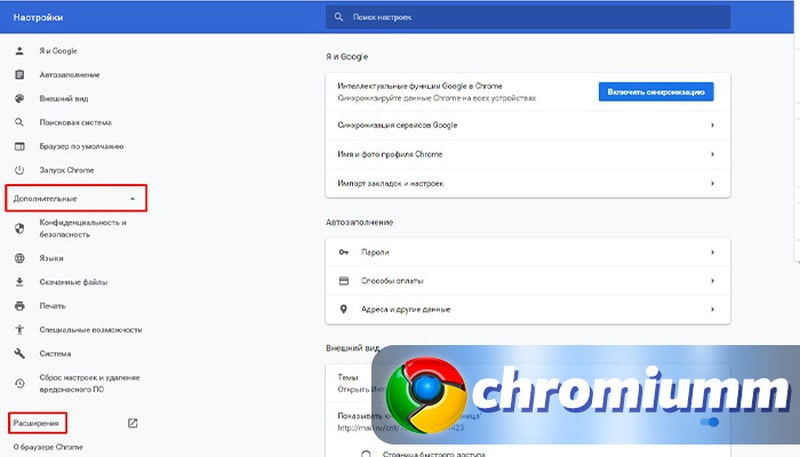
- откроется хранилище с плагинами.
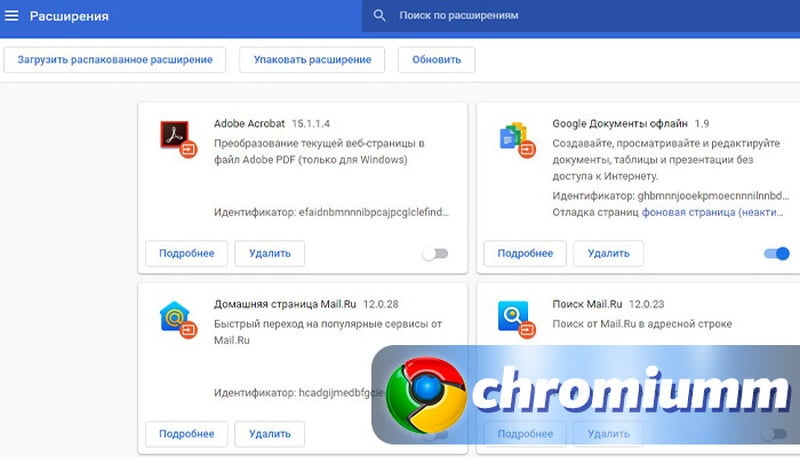
Более короткий путь поиска, где находятся расширения, установленные на ПК, в Google Chrome:
- прожимаем кнопку с 3 точками;
- в меню переходим в «Дополнительные инструменты»;
- выбираем «Расширения».
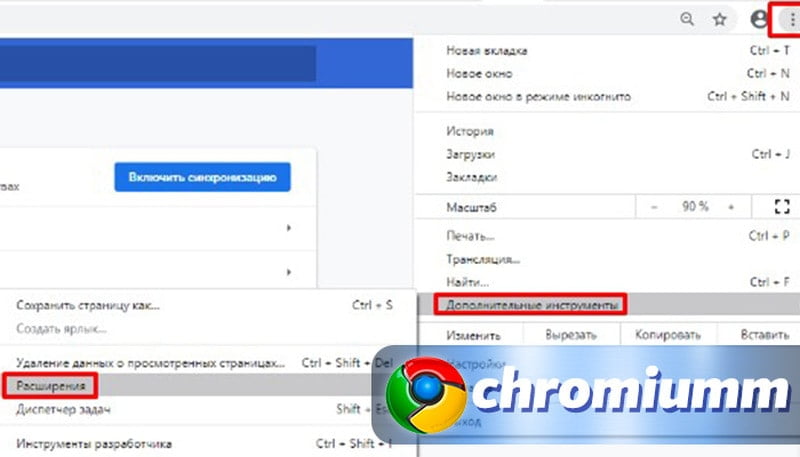
В этом разделе не только приводится перечень всех плагинов, что установлены на устройстве, но можно включать их и отключать, удалять.
Местоположение расширений на диске
Браузер, как и любое другое программное обеспечение, сохраняет всю информацию в виде файлов на жестком диске компьютера. Все помещается в специальную папку. Ее местоположение может разниться с учетом версии ОС.
Чтобы обнаружить директорию, где в Google Chrome находятся расширения, в Проводнике следует активировать опцию вывода скрытое содержимое каталогов:
- откройте Проводник;
- зайдите на диск С;
- переключитесь на вкладку «Вид»;
- кликните по «Параметры»;
- пройдите в закладку «Вид»;
- в блоке «Дополнительные параметры» опуститесь вниз;
- отметьте строку «Показывать срытые файлы…»;
- кликните «Применить».
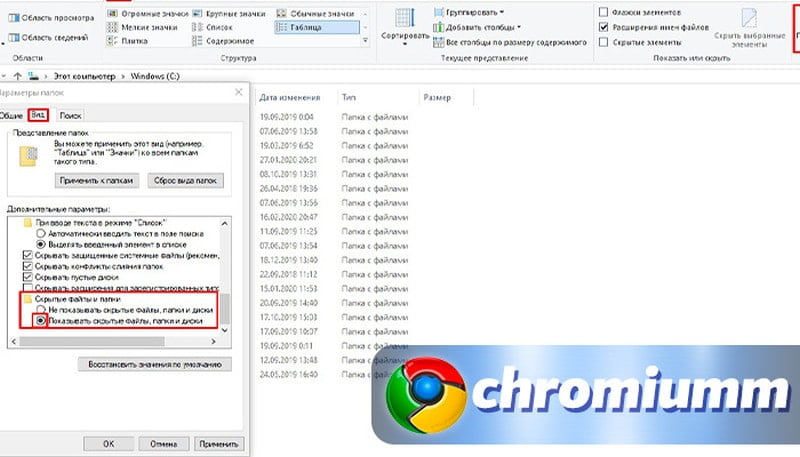
Где посмотреть расширения в операционных системах Windows серий 7 и 10 в Гугл Хром:
- C:\Users\Имя пользователя\AppData\Local\Google\Chrome\User Data\Default\Extensions;
- %localappdata%\Google\Chrome\User Data\Default\Extensions.
Адреса разнятся с учетом версии ОС. Путь вставляют в соответствующую строку Проводника. Для перехода жмут Enter.
Здесь С: — имя диска, на котором инсталлирована операционная система. Вместо директории Users можно обнаружить каталог «Пользователи». Здесь можно уточнить свое имя в качестве владельца компьютера.
В директории Default, в которую попадают, вернувшись на 1 шаг назад, также можно обнаружить другие каталоги браузера. В «Extension Rules» и «Extension State» размещают пользовательские настройки.
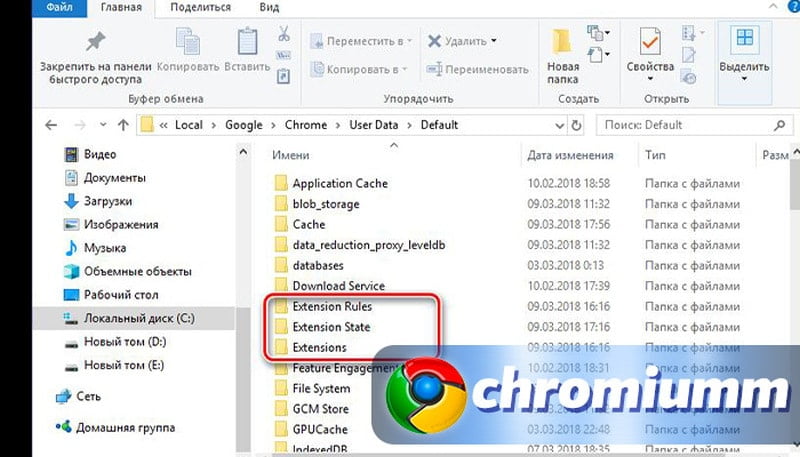
Наименования папок плагинов бессистемны, не соответствуют содержимому. Чтобы узнать, что и где расположено, анализируют изображение, используемое в качестве ярлыка, и данные в подпапках.
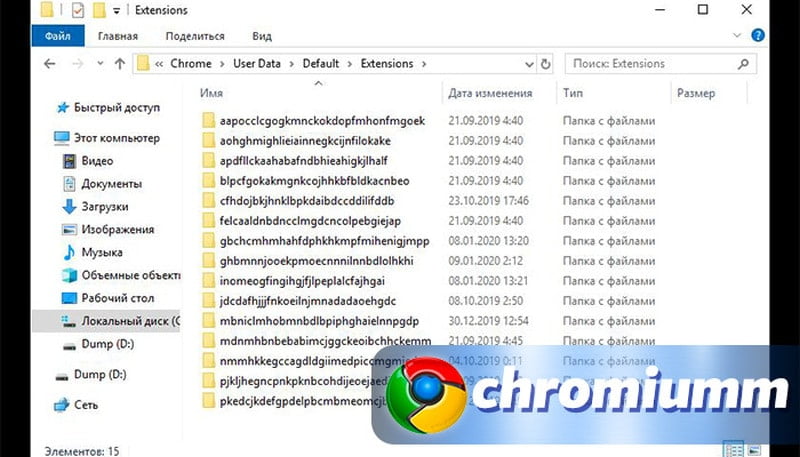
Часто задаваемые вопросы
В верхней части экрана выводятся символы последних из инсталлированных плагинов. Более ранние инсталляции, возможно, будут скрыты.
Если плагин закачивался вручную, и путь для его папки пользователь задавал самостоятельно, то все файлы аддона будут храниться именно там, где было указано, а не в стандартной директории.
При переустановке Хрома, часть полезных плагинов, даже после входа в аккаунт, может быть удалена. Чтобы их добавить, нужно обратиться в веб-магазин Гугл. Но можно изначально, до переустановки браузера, запаковать нужные аддоны:
- открывают страницу плагинов;
- в нужных блоках нажимают «Подробнее»;
- выбирают «Упаковать расширение»;
- вручную указывают путь, где будут храниться архивы.